C. FENÊTRES STANDARDS
Les fenêtres sont à la base du fonctionnement du bureau de Windows. Toute application, tout dossier, tout fichier de données ( document) est ouvert dans une fenêtre. Leur contenu peut être très varié : des données texte, des données chiffres, des images, des icônes…
1.STRUCTURE
TROIS ÉTATS POSSIBLES :
![]() plein écran : la fenêtre occupe alors la totalité de l'écran, quel que soit sa taille
plein écran : la fenêtre occupe alors la totalité de l'écran, quel que soit sa taille
![]() en fenêtre : la fenêtre peut être positionnée n'importe où dans l'écran
en fenêtre : la fenêtre peut être positionnée n'importe où dans l'écran
![]() en icône : l'icône de la fenêtre s'affiche dans
la barre des tâches, en bas de l'écran. Elle ne peut pas être déplacée
en icône : l'icône de la fenêtre s'affiche dans
la barre des tâches, en bas de l'écran. Elle ne peut pas être déplacée
DIFFÉRENTES CASES :
![]() la case de réduction
la case de réduction ![]() réduit la fenêtre en icône
réduit la fenêtre en icône
![]() la case d'agrandissement
la case d'agrandissement ![]() agrandit de fenêtre à plein écran
agrandit de fenêtre à plein écran
![]() la case de restauration
la case de restauration ![]() réduit de plein écran à fenêtre
réduit de plein écran à fenêtre
![]() la case de fermeture
la case de fermeture ![]() ferme la fenêtre
ferme la fenêtre
2.COMPOSITION
Une fenêtre, notamment d'application, est structurée de manière standard :
![]() La barre de titre affiche le nom de la fenêtre
La barre de titre affiche le nom de la fenêtre
![]() le ruban affiche les outils de la fenêtre regroupés dans des menus
le ruban affiche les outils de la fenêtre regroupés dans des menus
![]() la barre d'outils "
accès rapide" affiche les outils les plus utilisés
la barre d'outils "
accès rapide" affiche les outils les plus utilisés
![]() la barre d'état affiche des informations sur le contenu de la fenêtre
la barre d'état affiche des informations sur le contenu de la fenêtre
![]() des menus contextuels permettent de gérer les objets
des menus contextuels permettent de gérer les objets
![]() des boîtes de dialogue précisent les actions
des boîtes de dialogue précisent les actions
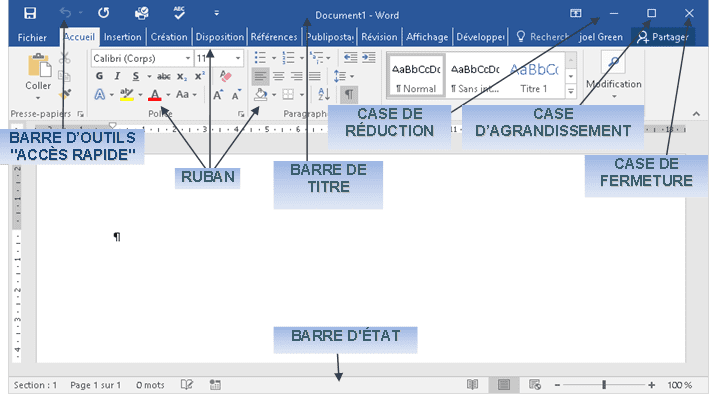
![]() Ouvrir Word et repérer les différents éléments de la fenêtre
Ouvrir Word et repérer les différents éléments de la fenêtre
3.BARRE DE TITRE
Elle affiche le nom de la fenêtre, pour une application le nom de l'application et du document.

4.RUBAN
Le ruban propose les outils appropriés à la manipulation des données sélectionnées.
 bouton gauche
bouton gauche
pointer dans la sélection (word)
ou
<clic d> dans la sélection (excel)

5.BARRE D'ÉTAT
Elle donne des informations complémentaires.

6.BARRE D’OUTILS ACCÈS RAPIDE
En haut et à gauche, elle permet un accès immédiat aux commandes.
 bouton gauche
bouton gauche
<clic g> sur l'un des outils ![]()
7.MENUS CONTEXTUELS
Ils sont disponibles à tout moment dans les applications ou le système d'exploitation. Ils permettent d'afficher les principales commandes de gestion d'un objet.
 bouton droit
bouton droit
pointer sur un objet
<clic d>
le menu s’affiche
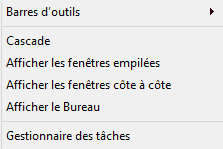
![]() Le système d'exploitation Windows et les applications fonctionnant sous ce système sont basées sur la notion d'objet ; un objet a des propriétés et permet de faire des actions :
Le système d'exploitation Windows et les applications fonctionnant sous ce système sont basées sur la notion d'objet ; un objet a des propriétés et permet de faire des actions :
Ex1 : un balai a pour propriété
d'être allongé, d'avoir un manche en plastique ou en bois et une brosse au bout ; l'action naturellement associée est de "balayer"
Ex2 : une corbeille à papier peut avoir comme propriété d'être en plastique, verte, ajourée ; les actions associées vont être de la "remplir" et de la "vider".
ces principes sont applicables à n'importe quelle sélection de l'écran (
objet) ; le menu contextuel donne accès aux propriétés et aux actions associées
![]() Pointer sur la barre des tâches, <clic d>
Pointer sur la barre des tâches, <clic d>
sur le bureau de Windows, sélectionner la corbeille, <clic d>
Pointer sur le fond de l'écran, <clic d>
8.DÉMONSTRATION - DIDACTICIEL - EXERCICES
![]()
<clic g> sur "démonstration" et la suivre
la fermer
<clic g> sur "didacticiel" et reproduire la démonstration en suivant les bulles d'aide
la fermer
![]()
<clic g> sur "entrainement" et suivre les consignes de "description" ci-dessous